Uso di Spazi di archiviazione diretta nei cluster di macchine virtuali guest
Si applica a: Windows Server 2022, Windows Server 2019, Windows Server 2016, versioni 21H2 e 20H2
È possibile distribuire Spazi di archiviazione diretta in un cluster di server fisici o in cluster guest di macchine virtuali (VM), come descritto in questo argomento. Questo tipo di distribuzione offre l'archiviazione condivisa virtuale in un set di macchine virtuali in un cloud privato o pubblico. In questo modo è possibile usare soluzioni a disponibilità elevata delle applicazioni.
Per usare invece Dischi condivisi di Azure per le macchine virtuali guest, vedere Dischi condivisi di Azure.
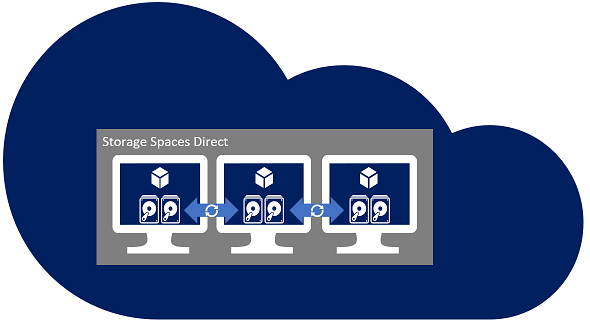
Distribuzione nei cluster guest di macchine virtuali Iaas di Azure
I modelli di Azure sono stati pubblicati per ridurre la complessità, configurare le procedure consigliate e velocizzare le distribuzioni Spazi di archiviazione diretta in una macchina virtuale Iaas di Azure. Questa è la soluzione consigliata per la distribuzione in Azure.
Requisiti per i cluster guest
Quando si distribuiscono Spazi di archiviazione diretta in un ambiente virtualizzato, si applicano le considerazioni seguenti.
Suggerimento
I modelli di Azure configureranno automaticamente le considerazioni seguenti e sono la soluzione consigliata per la distribuzione in macchine virtuali IaaS di Azure.
Minimo due nodi e massimo di tre nodi
Le distribuzioni a due nodi devono configurare un server di controllo del mirroring (controllo cloud o condivisione file di controllo)
Le distribuzioni a tre nodi possono tollerare un nodo inattivo e la perdita di uno o più dischi in un altro nodo. Se due nodi vengono arrestati, i dischi virtuali saranno offline fino a quando uno dei nodi non viene restituito.
Configurare le macchine virtuali da distribuire tra domini di errore
Azure: configurare il set di disponibilità
Hyper-V: configurare AntiAffinityClassNames nelle macchine virtuali per separare le macchine virtuali tra i nodi
VMware: configurare la regola di anti-affinità vm-VM creando una regola drS di tipo "Separate Macchine virtuali" per separare le macchine virtuali tra gli host ESX. I dischi presentati per l'uso con Spazi di archiviazione diretta devono usare la scheda Paravirtual SCSI (PVSCSI). Per il supporto PVSCSI con Windows Server, vedere https://kb.vmware.com/s/article/1010398.
Usare archiviazione a bassa latenza/prestazioni elevate, ad esempio dischi gestiti SSD Premium di Azure o più veloce
Distribuire una progettazione di archiviazione flat senza dispositivi di memorizzazione nella cache configurati
Usare almeno due dischi dati virtuali presentati a ogni macchina virtuale (VHD/VHDX/VMDK)
Questo numero è diverso dalle distribuzioni bare metal perché i dischi virtuali possono essere implementati come file che non sono soggetti a errori fisici.
Disabilitare le funzionalità di sostituzione automatica delle unità nel Servizio integrità eseguendo il cmdlet di PowerShell seguente:
Get-storagesubsystem clus* | set-storagehealthsetting -name "System.Storage.PhysicalDisk.AutoReplace.Enabled" -value "False"Per offrire maggiore resilienza alla possibile latenza di archiviazione VHD/VHDX/VMDK nei cluster guest, aumentare il valore di timeout di I/O spazi Archiviazione:
HKEY_LOCAL_MACHINE\\SYSTEM\\CurrentControlSet\\Services\\spaceport\\Parameters\\HwTimeoutdword: 00007530L'equivalente decimale di Esadecimale 7530 è 30000, ovvero 30 secondi. Il valore predefinito è 1770 esadecimale o 6000 decimale, ovvero 6 secondi.
Non supportato
Snapshot/ripristino del disco virtuale a livello di host
Usare invece soluzioni di backup a livello di guest tradizionali per eseguire il backup e il ripristino dei dati nei volumi Spazi di archiviazione diretta.
Modifica delle dimensioni del disco virtuale a livello di host
I dischi virtuali esposti tramite la macchina virtuale devono mantenere le stesse dimensioni e caratteristiche. È possibile aggiungere più capacità al pool di archiviazione aggiungendo altri dischi virtuali a ognuna delle macchine virtuali e quindi aggiungendoli al pool. È consigliabile usare dischi virtuali con le stesse dimensioni e caratteristiche dei dischi virtuali correnti.